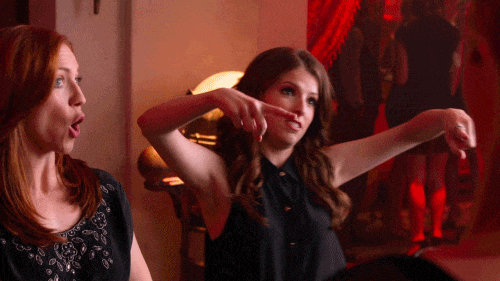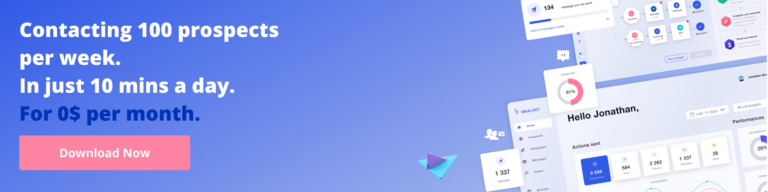“จองการประชุม” : วัดประสิทธิภาพของคุณด้วย Calendly x Google ชีต (ผ่าน Zapier)
เผยแพร่แล้ว: 2022-04-13ต้องการทราบว่ามีกี่คนที่ตัดสินใจ จองการประชุมใน Calendly กับคุณ ?
จัดการประสิทธิภาพและการติดตามผลหรือทีมขายของคุณ? ทดสอบว่าอะไรทำงานได้ดีที่สุด? คุณต้องเล่นปาหี่องค์กรและกิจกรรมระดับมืออาชีพ เราจะเปิดเผยเคล็ดลับเล็กๆ น้อยๆ ที่คุณสามารถใช้เพื่อจัดการทั้งหมดโดยอัตโนมัติ ไปเลย.

ด้วยเครื่องมือ Calendly และการซิงโครไนซ์ Zapier เพียงเล็กน้อย คุณจะสามารถติดตามอัตราการคลิกผ่าน วัดประสิทธิภาพของคุณ ติดตามจำนวนการนัดหมายที่เป็นผลจากการค้นหาของคุณ หรือแม้แต่ติดตามผลได้อย่างง่ายดายและรวดเร็ว ของการทดสอบ A/B ของคุณ
Zapier คืออะไร?
Zapier เป็นเครื่องมือที่ทรงพลัง ตั้งแต่ความเรียบง่ายไปจนถึงความเป็นไปได้ในการผสานรวม
ช่วยให้คุณสามารถซิงโครไนซ์แอปพลิเคชั่นหลายตัวพร้อมกันโดยมีจุดประสงค์ในการแลกเปลี่ยนข้อมูลอย่างรวดเร็วและง่ายดาย ประหยัดเวลาได้อย่างเหลือเชื่อในการติดตาม ประสิทธิภาพ ถ่ายโอนข้อมูลไปยัง CRM ที่คุณชื่นชอบ เรียกใช้การแจ้งเตือนตามเหตุการณ์นี้หรือเหตุการณ์นั้น ความเป็นไปได้แทบไม่มีที่สิ้นสุด
Calendly คืออะไร?
Calendly เป็น เครื่องมือจัดตาราง นัดหมายอย่างมืออาชีพ เช่น Google ปฏิทินหรือซูม Calendly เป็นผู้นำในตลาดและเป็นเครื่องมือที่เรียบง่ายและใช้งานง่าย ซึ่งหลีกเลี่ยงการแลกเปลี่ยนที่ไม่จำเป็น โดยนำเสนอเฉพาะความพร้อมใช้งานที่เข้ากันได้กับปฏิทินทั้งหมดของคุณ
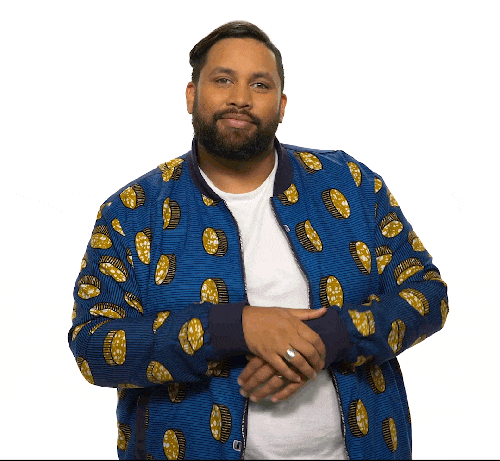
มีคนคลิก ” จองการประชุม ” กี่คน ?
ขี้เกียจทำตามกวดวิชา ? ถ้าคุณชอบ Zap นี้ คุณไม่มีเวลาหรือพลังงานที่จะทำตาม tuto นี้ ไม่ต้องกังวล คุณสามารถคลิกที่ลิงค์ Zap ด้านล่างและทุกอย่างจะทำเสร็จแล้ว! คุณเพียงแค่ต้องลงชื่อเข้าใช้บัญชีต่างๆ
️ Calendly x ลิงก์ Zap Google ชีต
วิธีการตั้งค่าการซิงโครไนซ์ Calendly x Google ชีต?
บริบท
ในตัวอย่างนี้ คุณมี พนักงานขายหลายคนที่ ใช้ Waalaxy เพื่อทำแคมเปญหาผู้มีโอกาสเป็นลูกค้าทางตอนใต้ของฝรั่งเศส เป้าหมายคือการขยายเครือข่ายของคุณโดยการส่งคำเชิญและข้อความไปยังผู้มีโอกาสเป็นลูกค้า ในข้อความใดข้อความหนึ่งของคุณ คุณจะใส่ลิงก์ไปยังปฏิทินของคุณเพื่อจองการประชุม 30 นาทีกับ ผู้มีโอกาสเป็นลูกค้า เหล่านี้เพื่อนำเสนอโซลูชันของคุณ
เป้าหมาย?
ทำให้การค้นหาและติดตามทีมขายของคุณเป็นแบบอัตโนมัติ
ยังไง?
โดยใช้ Waalaxy สำหรับแคมเปญการหาลูกค้าเป้าหมาย และใช้ Google ชีต x Calendly Zap เพื่อเรียกข้อมูลการนัดหมายที่จองไว้และข้อมูลของพวกเขาใน Google ชีตที่ใช้ร่วมกัน
ข้อกำหนดเบื้องต้น
ก่อนตั้งค่า Zap คุณต้องสร้างบัญชี Zapier ก่อน คุณสามารถใช้ Zapier รุ่นทดลองใช้ฟรี จากนั้นใช้ Zapier เวอร์ชันฟรีที่ให้คุณทำงานได้ 100 งานต่อเดือน คุณจะต้องสร้างบัญชีใน Calendly และลงทะเบียน กิจกรรมระดับโปร
มีสามเหตุการณ์ที่แตกต่างกัน: Prospection PACA / Prospection Nouvelle Aquitaine / Prospection Occitanie 3 เหตุการณ์นี้สอดคล้องกับพนักงานขาย 3 คนที่แตกต่างกันซึ่งแต่ละคนจัดการ 3 แคมเปญ Waalaxy ตามภูมิภาคที่พวกเขากำลังค้นหา
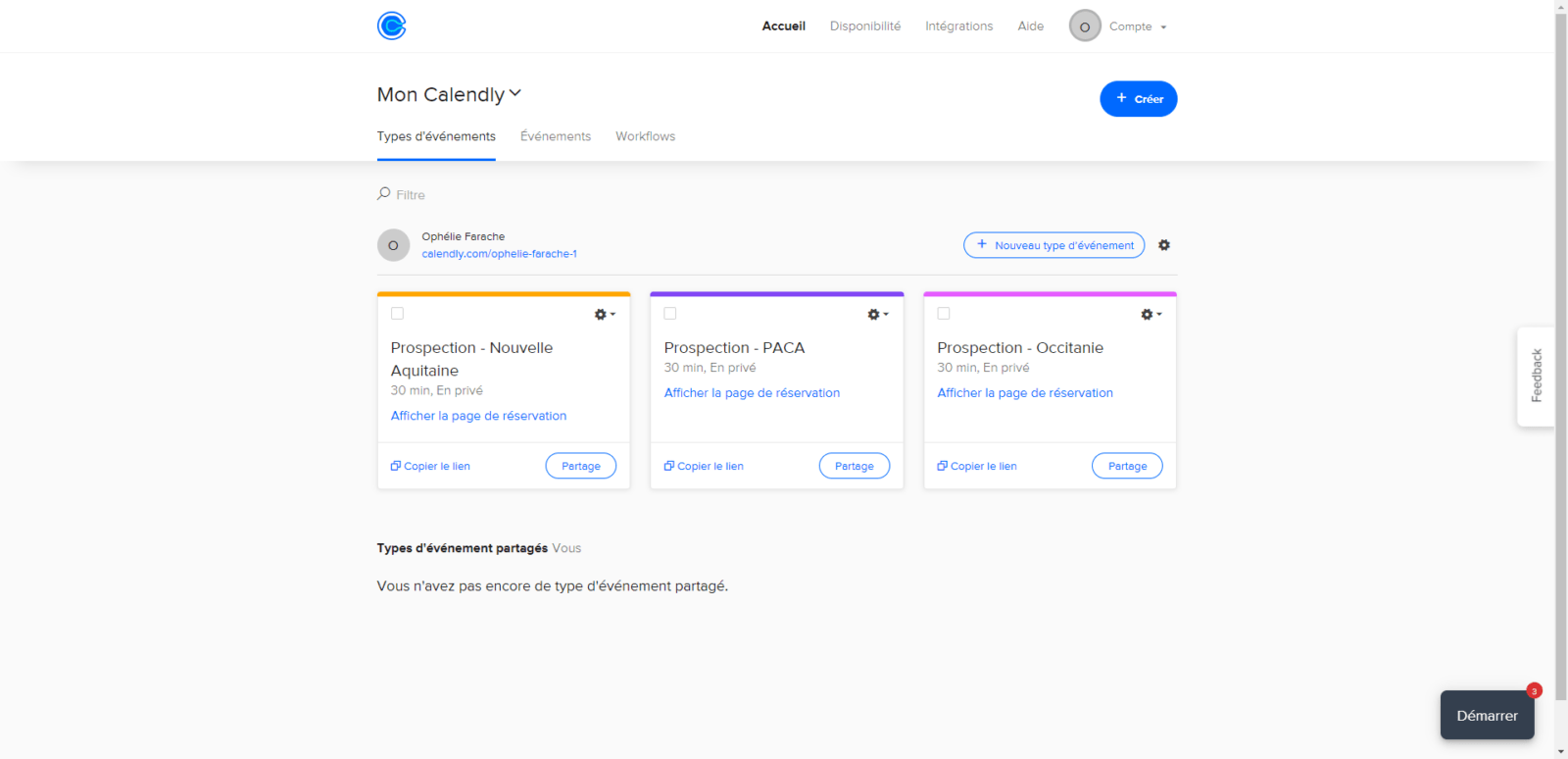
การสร้าง Zap
ขั้นตอนแรก: Calendly
- ไปที่ Zapier คลิกที่ "สร้าง Zap"
- มองหา "Calenly" เลือกมัน
- ใน "กิจกรรมการดำเนินการ" เลือก "สร้างคำเชิญ"
- คลิกที่ "ดำเนินการต่อ"
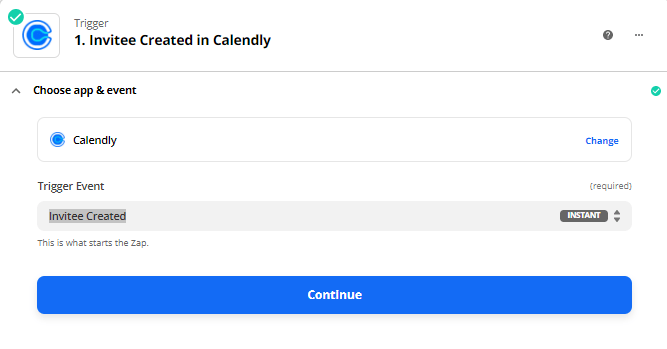
- เชื่อมต่อบัญชี Calendly ของคุณด้วยคีย์ API
ในปฏิทิน:
- คลิกที่ "บูรณาการ" และ "Zapier"
- คัดลอกคีย์ API
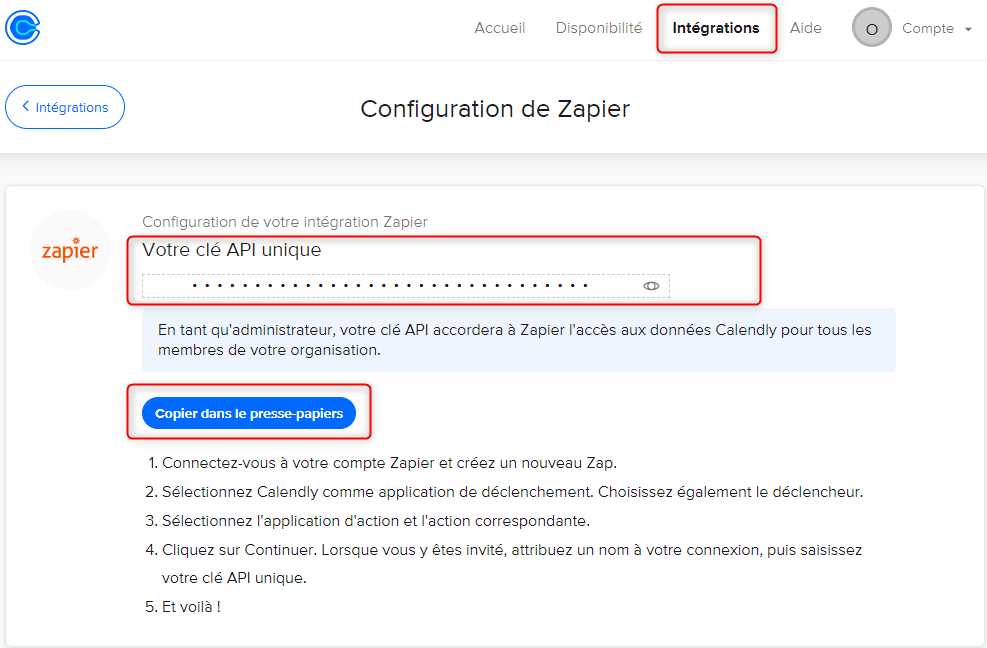 บัญชีของคุณเชื่อมต่อแล้ว กลับไปที่ Zap ซึ่งคุณสามารถเลือกบัญชีที่คุณเพิ่งตั้งค่าได้
บัญชีของคุณเชื่อมต่อแล้ว กลับไปที่ Zap ซึ่งคุณสามารถเลือกบัญชีที่คุณเพิ่งตั้งค่าได้ 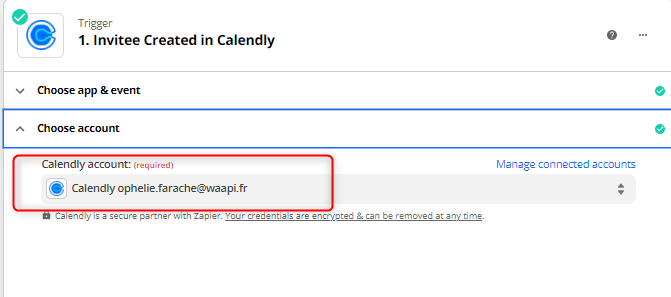
- คลิกที่ "Test Trigger" และกด "Continue"
คุณควรจะมีข้อความแสดงความสำเร็จ “เราพบผู้ได้รับเชิญ”!
️ หากคุณเคยพบข้อความแสดงข้อผิดพลาดในระดับนี้ สาเหตุคือ:

- หรือคุณยังไม่ได้สร้างกิจกรรม
- หรือยังไม่มีใครยอมรับหนึ่งในกิจกรรมของคุณ ดังนั้นจึงยังไม่มีข้อมูลที่จะซิงโครไนซ์
ขั้นตอนที่ 2: Google ชีต
ก่อนอื่นเลย
คุณต้องสร้างแผ่นงาน Google ชีตที่มีคอลัมน์ต่างๆ ที่สอดคล้องกับหัวข้อของกิจกรรมของคุณ ใน Calendly คุณได้กรอกชื่อกิจกรรมของคุณและข้างใน:
- ชื่อผู้จองงาน
- อีเมลมืออาชีพ ของบุคคล
- บุคคลจาก ทีมขาย ของคุณที่จองงาน
- ระยะเวลาของเหตุการณ์
- ประเภทของเหตุการณ์
แผ่นงาน Google ชีตของคุณจึงควรมีคอลัมน์เหล่านี้ 
แซ่บ
- คลิกที่ "+" เล็กน้อยและค้นหา "Google ชีต"
- ใน "กิจกรรมการดำเนินการ" เลือก "สร้างแถวสเปรดชีต"
- ทำ "ต่อ"
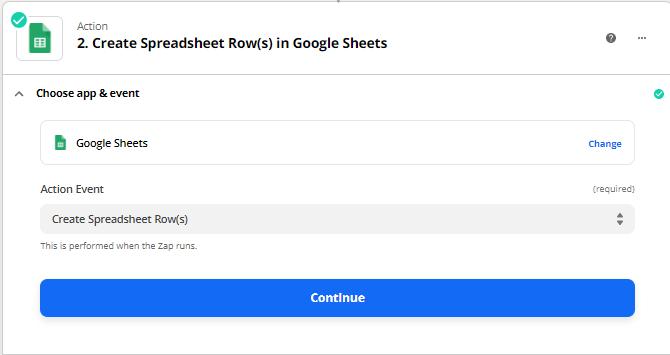
- เชื่อมต่อบัญชี Google ชีตของคุณ
- ในการดำเนินการตั้งค่า เลือกบัญชี Google ไดรฟ์ สเปรดชีต แผ่นงานที่สร้างไว้ก่อนหน้านี้
- กรอกข้อมูลในช่องต่างๆ ด้วยวิธีนี้
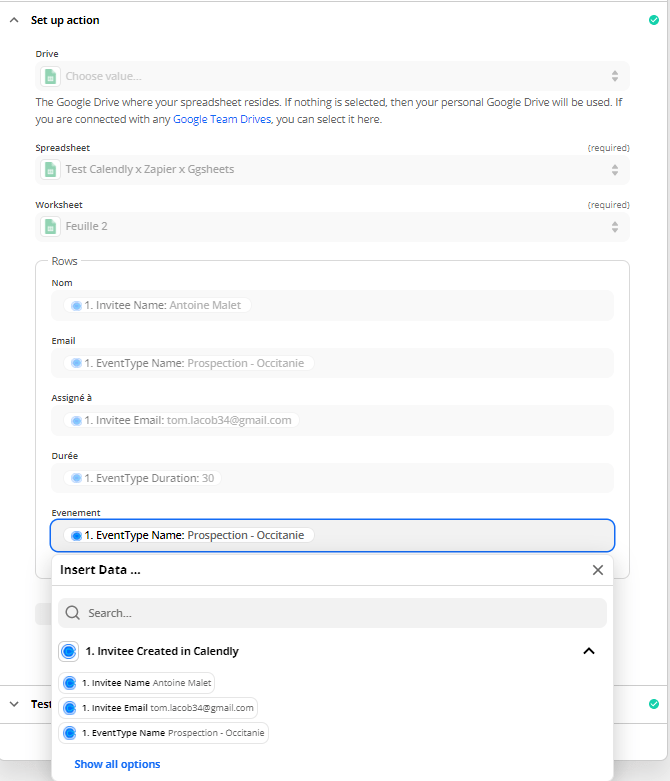
- ทดสอบการกระทำและทำ "เปิด Zap"
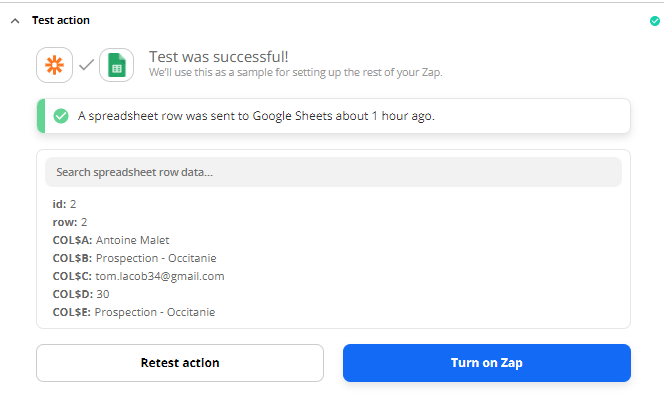 Zap เปิดใช้งานแล้ว!
Zap เปิดใช้งานแล้ว!
ดูบน Google ชีต
Antoine Malet ผู้มี แนวโน้มจะ เป็นลูกค้าของคุณ เพิ่งจองกิจกรรม “ผู้มีแนวโน้มจะเป็นลูกค้า – Occitania” กับพนักงานขาย “Tom Bocal” ข้อมูลของเขาเพิ่งถูกส่งไปยัง Google ชีตที่คุณแบ่งปัน
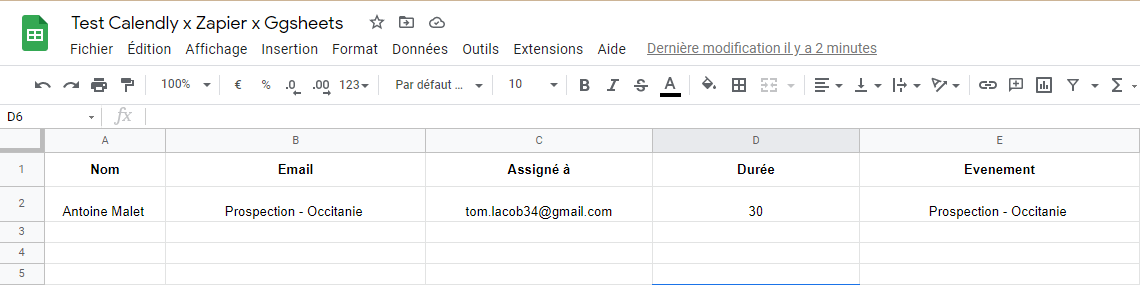
โบนัส: ฉันต้องการรับการแจ้งเตือนบน Slack ทันทีที่มีคนคลิก ” จองการประชุม “
คุณต้องการรับการแจ้งเตือนเกี่ยวกับ Slack ในช่องทางที่คุณแบ่งปันกับพนักงานขายของคุณ คุณต้องการได้รับข้อความเล็กน้อยทันทีที่กดปุ่ม “จองการประชุม” มันให้พลังแก่คุณ และช่วยให้คุณติดตาม KPI ของคุณ เป็นไปได้อย่างยิ่ง คุณจะต้องเพิ่มขั้นตอนเล็กๆ น้อยๆ ให้กับ Zap ของคุณ
ติดตาม Zap ของคุณ
- คลิกที่เครื่องหมาย "+" และค้นหา "Slack"
- ใน “Action Event” เลือก “Send Channel Message” ทำ “Continue”
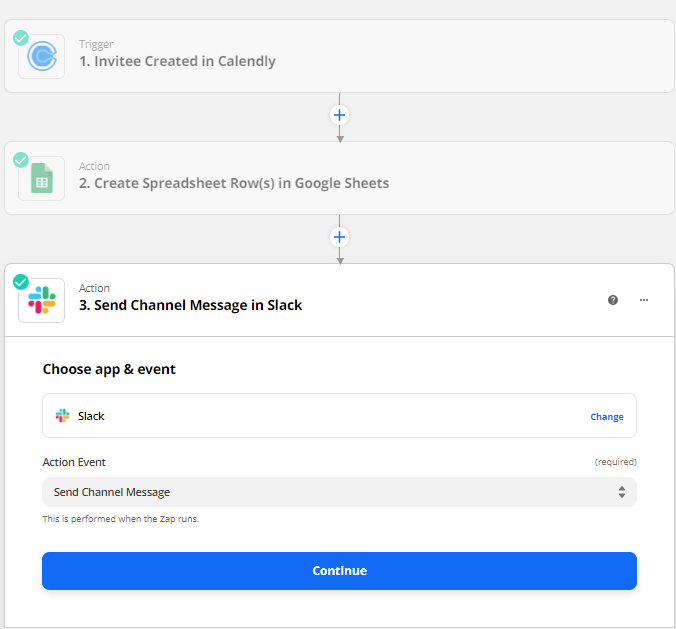
- เชื่อมต่อกับบัญชี Slack ของคุณและทำ "ต่อไป"
- ใน Set Up Action เลือกช่องทางที่จะส่งข้อความ ข้อความที่จะส่ง และช่องอื่นๆ ตามที่คุณต้องการ
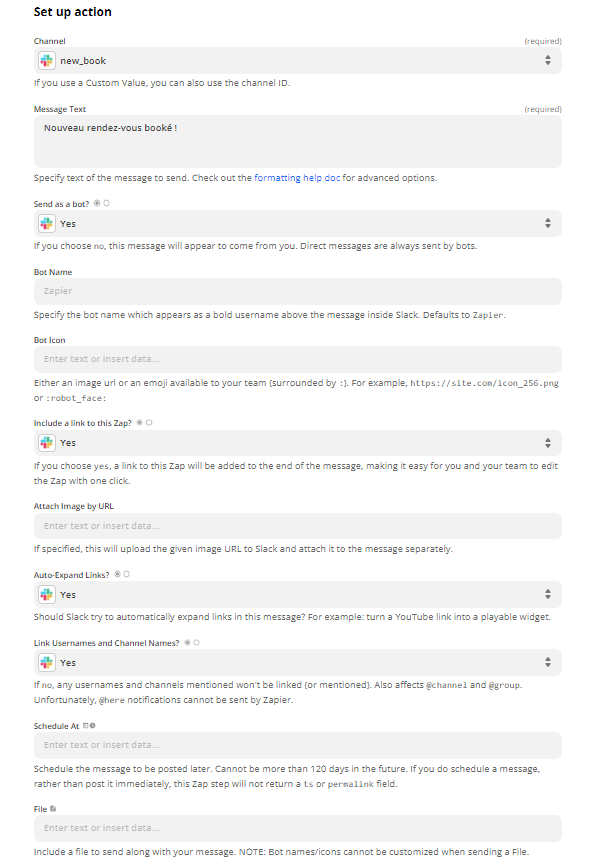
- ทดสอบการกระทำและทำ "เปิด Zap"
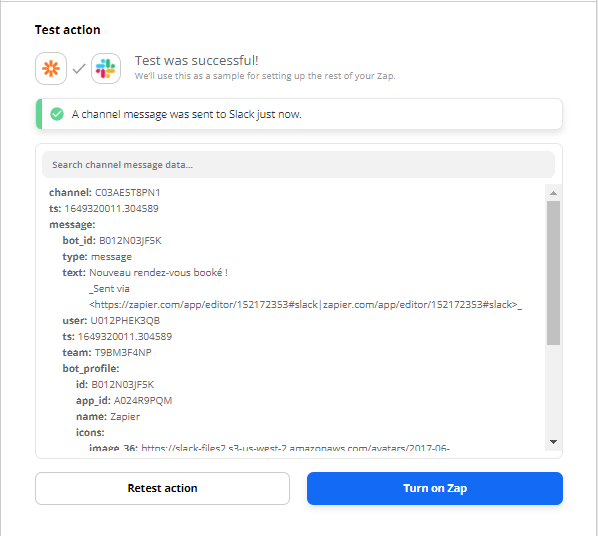
ดูบน Slack
นี่คือสิ่งที่จะดูเหมือนใน Slack เมื่อมีการจองการนัดหมายแบบมืออาชีพจาก Calendly ของคุณ 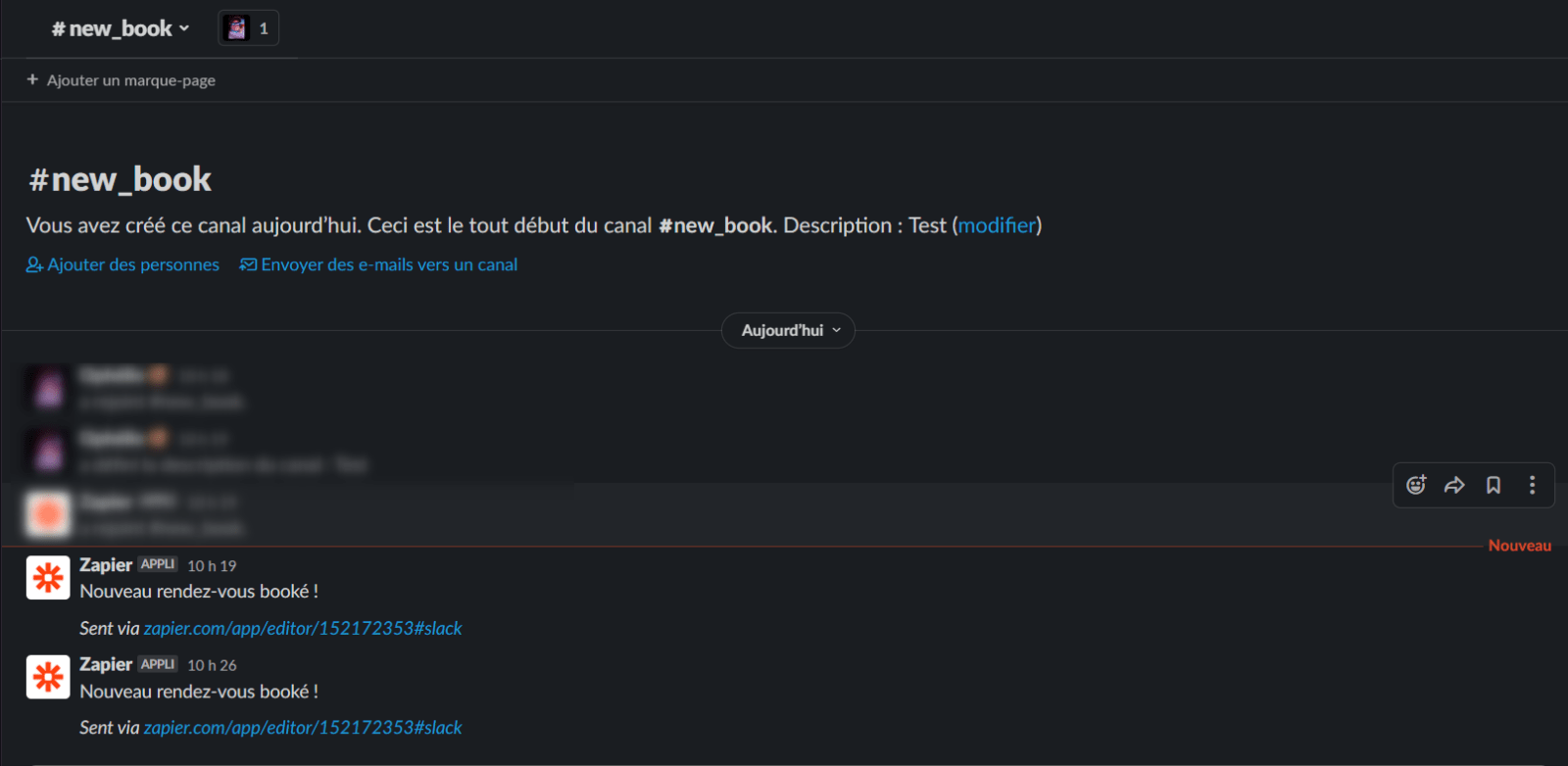
คำถามที่พบบ่อยของบทความ
Calendly ราคาเท่าไหร่คะ
Calendly มีการสมัครใช้งานที่แตกต่างกัน 5 แบบ ได้แก่ Basic, Essentials, Professional, Teams และ Enterprise
คุณสามารถดูรายละเอียดคุณลักษณะและการสมัครรับข้อมูลของ Calendly ได้จากเว็บไซต์ของพวกเขา
️ ราคาและการสมัครสมาชิก
Zapier ราคาเท่าไหร่คะ
Zapier มีการสมัครสมาชิกที่แตกต่างกัน 5 แบบ โดยอิงจากรุ่นเดียวกับที่ Calendly นำเสนอ ความแตกต่างหลักอยู่ที่จำนวน Zaps ที่มีให้ต่อเดือน เห็นได้ชัดว่ายิ่งการสมัครของคุณสูงขึ้น คุณสมบัติต่างๆ ก็จะถูกเพิ่มเข้ามามากขึ้นเท่านั้น คุณสามารถดูรายละเอียดของคุณสมบัติเหล่านี้ได้ที่นี่ ️ ราคาและการสมัครสมาชิก
ข้อมูลจะถูกส่งเมื่อใด
เราส่งข้อมูลใน "สตรีม" ทุกๆ 10 โอกาสในการขาย ข้อมูลจะถูกส่ง เรามีวิธีแก้ไขปัญหาอื่นในกรณีที่คุณไม่มีลูกค้าเป้าหมายถึง 10 ราย ข้อมูลจะถูกส่งทุกๆ 30 นาที
ฉันสามารถเพิ่มข้อมูลไปยัง Zap ได้หรือไม่?
คุณสามารถเพิ่มข้อมูลลงใน Zap ของคุณได้ ข้อมูลทั้งหมดที่สามารถซิงโครไนซ์ได้จะแสดงให้คุณเห็นใน "Test Action" ใน "Calendly" Zap 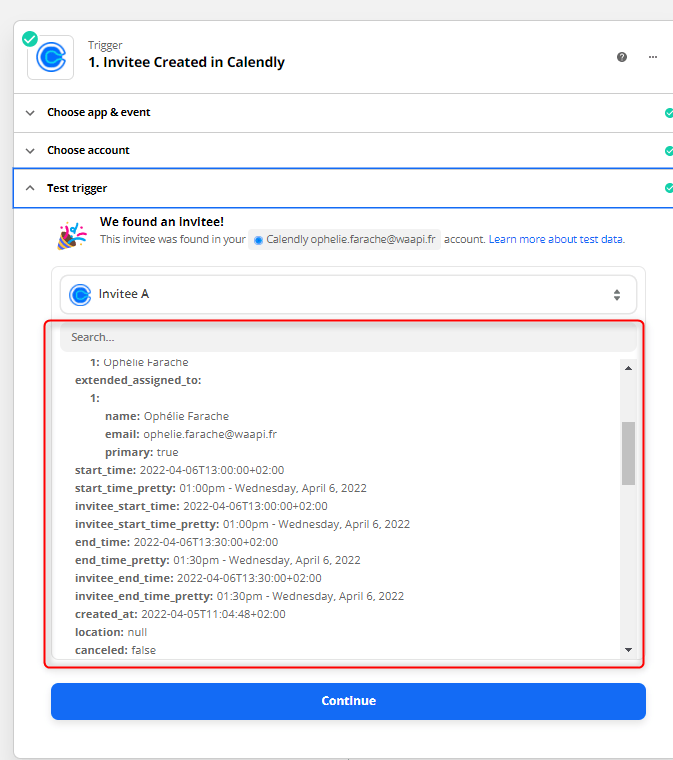
คุณสามารถสร้างคอลัมน์ Google ชีตได้มากเท่ากับข้อมูลที่ซิงโครไนซ์ได้
ฉันสามารถเพิ่มขั้นตอนใน Zap นี้ได้หรือไม่?
ตามที่ฉันแสดงให้คุณเห็นด้วย Slack คุณสามารถเพิ่มขั้นตอนใดก็ได้ในภายหลัง
ฉันจะเรียกใช้แคมเปญหาลูกค้าบน Waalaxy ได้อย่างไร
เพื่อช่วยให้คุณเริ่มต้นใช้งาน Waalaxy ได้อย่างถูกต้อง คุณสามารถใช้วิดีโอแนะนำของเราเพื่อเปิดตัว กลยุทธ์การหาผู้มีโอกาส เป็นลูกค้ารายแรกของคุณ
สรุป: วิเคราะห์การนัดหมายมืออาชีพของคุณ
เคล็ดลับ เทคนิค กลยุทธ์ทางการตลาด ใดๆ ก็ตามที่สามารถช่วยคุณจัดระเบียบและประหยัดเวลาได้เป็นสิ่งที่ดี ยิ่งคุณวิเคราะห์การนัดหมายได้ดีเท่าไหร่ คุณก็จะสามารถปรับช็อตได้ดียิ่งขึ้นเท่านั้น หากต้องการทราบอัตราการเปลี่ยนแปลงของคุณ นี่คือการคำนวณ:
( จำนวนลูกค้าใหม่ / จำนวนการนัดหมายมืออาชีพ ) x 100
เป็นส่วนหนึ่งของ กลยุทธ์การขาย ของคุณ สิ่งที่คุณต้องทำคือใช้เวลาสองสามนาทีเพื่อเตรียมแคมเปญการดำเนินการอัตโนมัติของคุณบน Waalaxy และตั้งค่า Zap เล็กๆ นี้ เพื่อช่วยให้คุณประหยัดเวลาได้อย่างไม่น่าเชื่อโดยหลีกเลี่ยงงานที่ใช้เวลานานและโดย เพียงรวบรวมผล กลยุทธ์ดิจิทัล นี้ช่วยให้เราทราบอัตราการตอบกลับด้วย Waalaxy อัตราการนัดหมายกับ Calendly และอัตราการคลิกด้วย! มายากลใช่มั้ย? หากคุณต้องการเรียนรู้เพิ่มเติมเกี่ยวกับวิธีการรับ การนัดหมายอย่างมืออาชีพ โปรด อ่านคำแนะนำในการสร้างลูกค้าเป้าหมายผ่าน LinkedIn